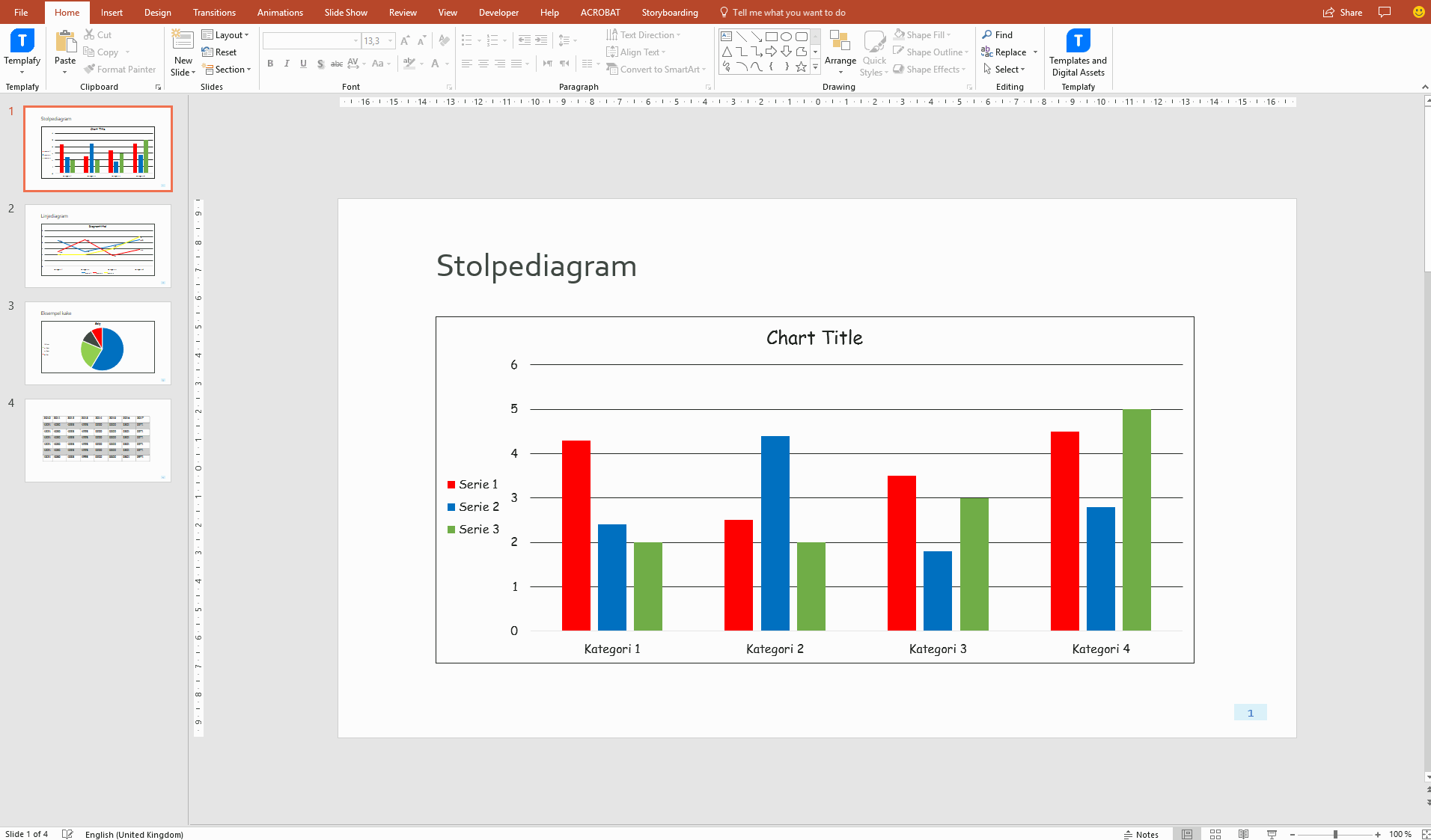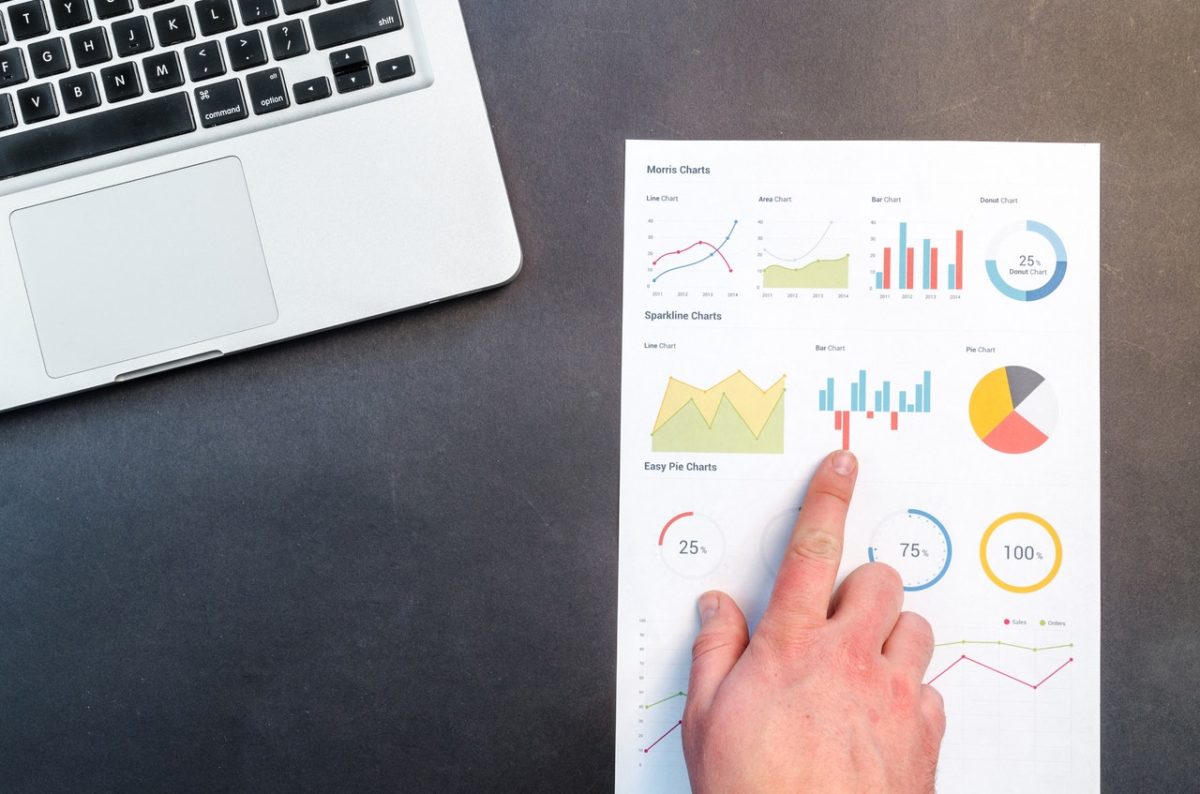Når vi lager maler for Officeprogrammene er det ofte et krav at vi definerer hvordan grafer skal se ut og opptre. Denne artikkelen tar for seg tre ulike grader av hvordan grafer kan defineres i Office.
Word, PowerPoint og Excel benytter alle samme grafmotor. Det vil si at grafer fungerer likt og kan flyttes mellom programmene uten å miste funksjonalitet, og punktene nedenfor gjelder for alle disse programmene.
1. Fargepalett og fontsett
Den enkleste og minst krevende måten å definere en underliggende fargepalett i fontsett i den aktuelle malen. Les mer om dette her.
Da vil alle grafer ta utgangspunkt i denne når de opprettes. Les mer om fargepaletten i Officeprogrammene.
Men det er med følgende begrensninger:
- Kun 6 farger er avsatt til grafer i Office sin fargepalett
- Benyttes det flere enn 6 serier i en graf vil serie nr 7 benyttes farge nr 1 i paletten, med en liten nyanse lagt til.
- Office sitt standard utseende på grafer benyttes. Man får ikke definert:
- Kantlinjer (Tykkelse og farge)
- Hvilke elementer som vises (Legend, graftittel, akseelementer mm.)
- Fontstørrelse og fontfarge
2. Grafmaler (.crtx)
Har man behov for å definere mer detaljerte grafer enn hva standard fargepalett og fontsett lar deg gjøre, så har Office et eget format for grafmaler.
I disse får man definert det meste av detaljer på grafene. Blant annet:
- Ubegrenset antall farger på serier
- Kantlinje (Tykkelse og farge)
- Hvilke elementer som skal vises som standard på grafen, samt formateringen på disse (Legend, graftittel, akseelementer mm.)
- Fontstørrelse og fontfarger
Dette gjør at du kan få godt definerte grafmaler som ivaretar profilen på en god måte. Men (det er alltid et men!) problemet med disse grafmalene er at det må lages separate grafmaler for hver enkelt graftype man har behov for. Disse grafmalene opptrer også som enkeltstående filer (.crtx) som må implementeres hos hver enkelt bruker (Les mer om hvordan grafmaler implementeres). I tillegg til dette må brukeren forholde seg til at disse grafmalene ligger «gjemt» under Maler-kategorien når de velger graftype.
Vår erfaring er at dette fungerer middels bra, og vi har derfor utviklet det vi mener er en mye bedre løsning for å håndtere utseende og formatering på grafer i Office.
3. Magisk knapp for å formatere grafer
Vår anbefalte løsning er å definere hvordan grafen(e) skal se ut og programmere dette inn i et tillegg i form av en knapp i menyen.
Når en graf markeres og knappen trykkes, så formateres den i henhold til forhåndsdefinert uttrykk og eventuelle andre regler som måtte gjelde.
Det har aldri vært enklere å få definerte og uniforme grafer i presentasjonene og dokumentene som produseres!